スマホ認証・ハードウェアトークンを利用した各種手続きについて
スマホ認証・ハードウェアトークンを利用した各種手続きについてご案内します。
メールアドレスの変更
-
- STEP1
-
マイゲートにログインして、「その他サービス」→「お客さま情報変更」→「メールアドレス変更」をクリック
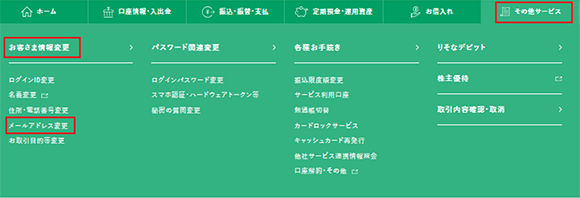
-
- STEP2
-
変更したいメールアドレスを選択し、「変更」をクリック
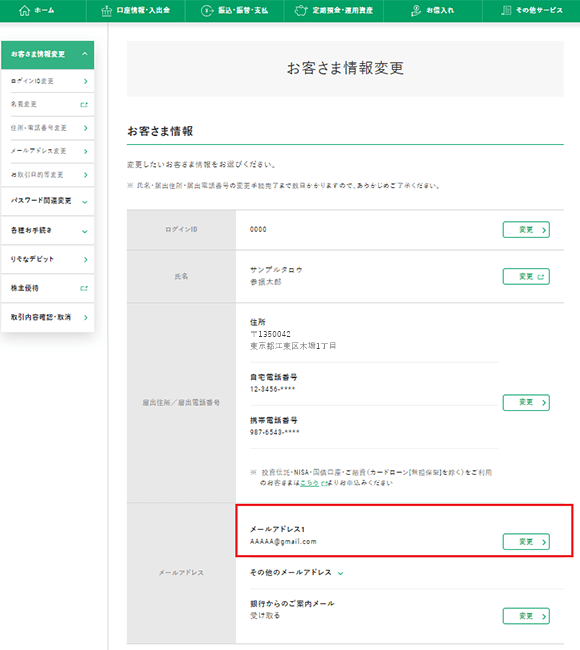
-
- STEP3
-
今後ご利用いただく新しいメールアドレスを入力し、「次へ」をクリック
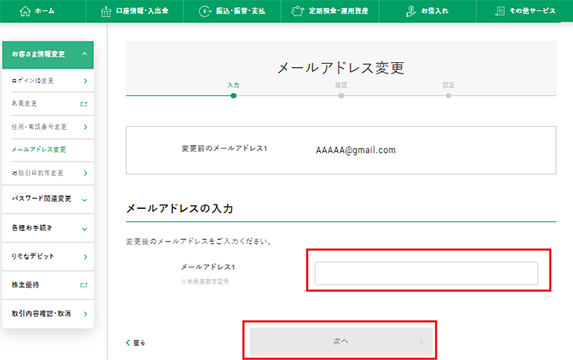
-
- STEP4
-
入力内容に間違いがないか確認し、「上記の内容で変更する」をクリック

-
- STEP5
-
スマホ認証をご利用の場合はグループアプリで承認操作をしてください。またはハードウェアトークンをご利用の場合はトークンで生成された数字を入力のうえ変更ボタンをクリックしてください。
以上で変更手続きは完了です。新旧両方の電子メールアドレスに変更完了のメールを送信しておりますのでご確認ください。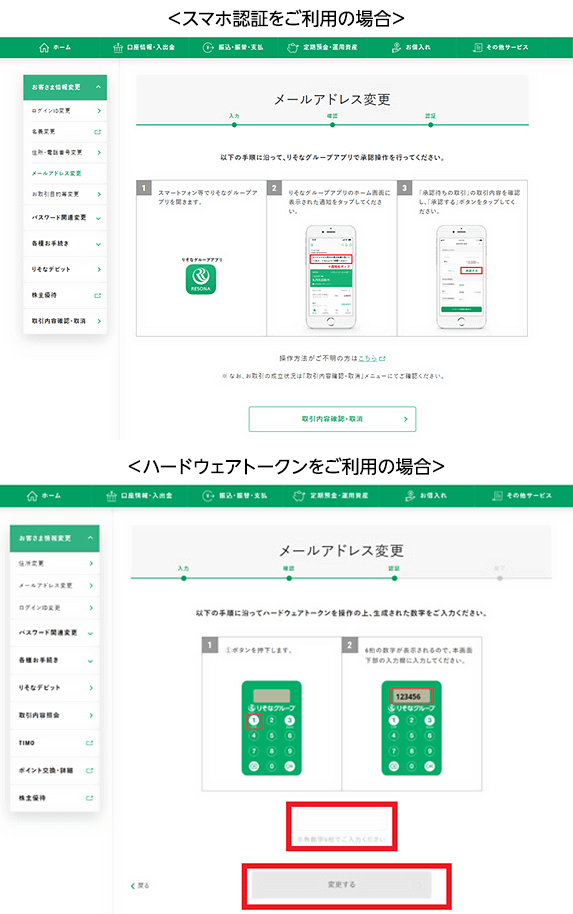
秘密の質問・回答の変更
-
- STEP1
-
マイゲートにログインし、「その他サービス」→「パスワード関連変更」をクリック
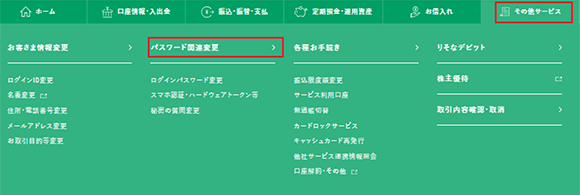
-
- STEP2
-
秘密の質問の「変更」をクリック
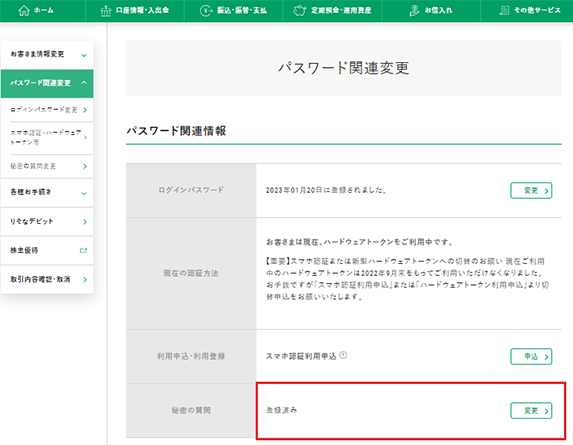
-
- STEP3
-
秘密の質問とその回答を3つすべて入力し、「次へ」をクリック
- ※画面記載の注意事項を確認いただき、ご入力ください。
- ※3つの内容は、それぞれ異なるように設定してください。
- ※スペースを入れないようご注意ください。
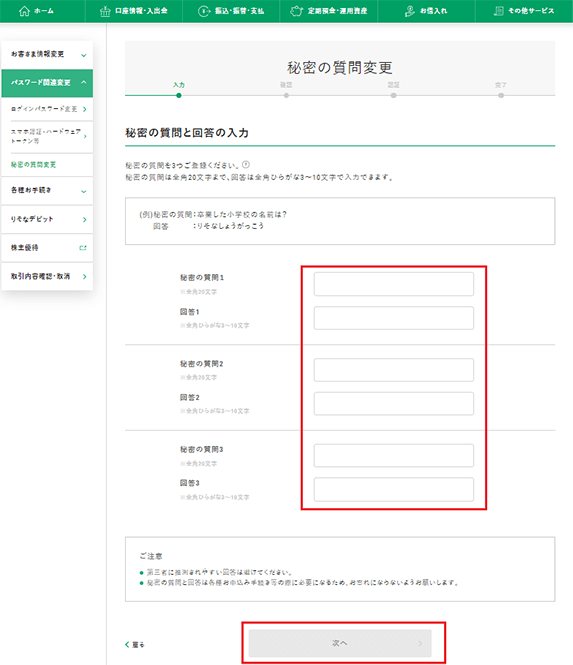
-
- STEP4
-
内容に間違いがなければ、次へボタンをクリック。
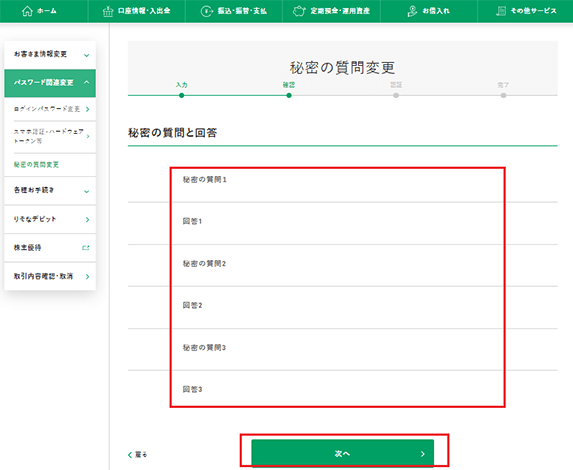
-
- STEP5
-
スマホ認証をご利用の場合はグループアプリで承認操作をしてください。またはハードウェアトークンをご利用の場合はトークンで生成された数字を入力のうえ変更ボタンをクリックしてください。
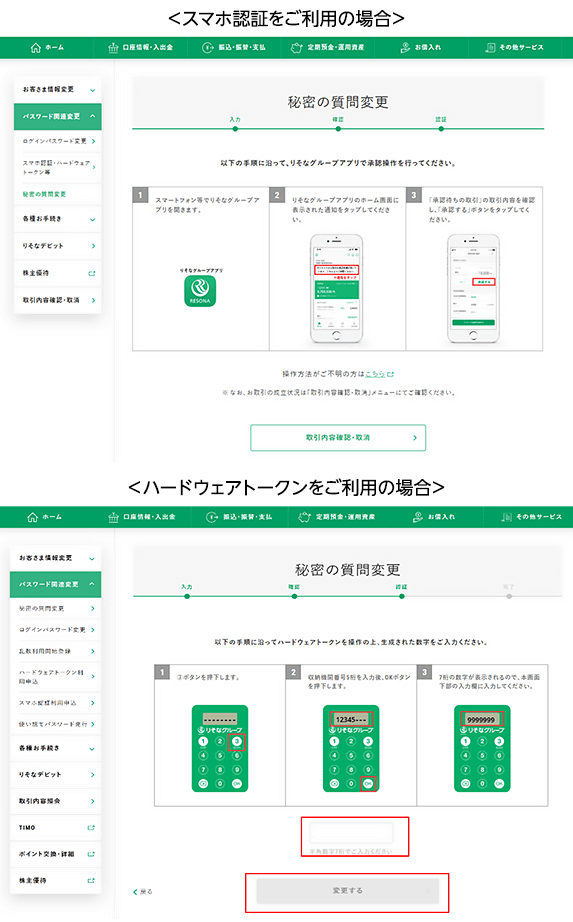
-
- STEP6
-
これでお手続きは完了です。


 【重要】インスタグラムの偽アカウントにご注意ください
【重要】インスタグラムの偽アカウントにご注意ください